Activer les add-ons sous licence
Si vous avez un add-on sous licence installé, vous pouvez l’utiliser sans clé de licence pendant 30 jours. Seuls les jours effectifs d'utilisation sont comptés dans cette durée de test. La durée d'utilisation restante est affichée au démarrage de e!COCKPIT. Après expiration de la période d’essai, l’utilisation de l'add-on sans clé de licence n’est plus possible
Les composants liés à la licence peuvent être reconnus par une icône correspondante derrière le nom (mode backstage > Page « Mises à jour & add-ons »).

La colonne « Licence nécessaire » indique le nom de la licence, par exemple « e!COCKPIT UML ». Vous en aurez besoin pour l'achat de la licence auprès de WAGO GmbH & Co. KG (voir Acquisition de licence).
Au cours de la période d’essai, au démarrage de e!COCKPIT, une fenêtre de dialogue indiquant le temps d’utilisation restant de l'add-on apparaît.
- Cliquer dans cette fenêtre de dialogue sur [Acquisition de licence].
- Procédez comme décrit au Activer la licence .
Vous pouvez également entrer la licence via le gestionnaire de licences :
- Ouvrir pour cela la page « Licence » du mode backstage.
- Cliquez sur [Gestionnaire de licences], puis sur le bouton [Saisir les licences].
- Procédez comme décrit au Activer la licence.
- Après la saisie, la licence sera affichée dans le gestionnaire de licences.
L'add-on est sous licence et peut être utilisé indéfiniment. 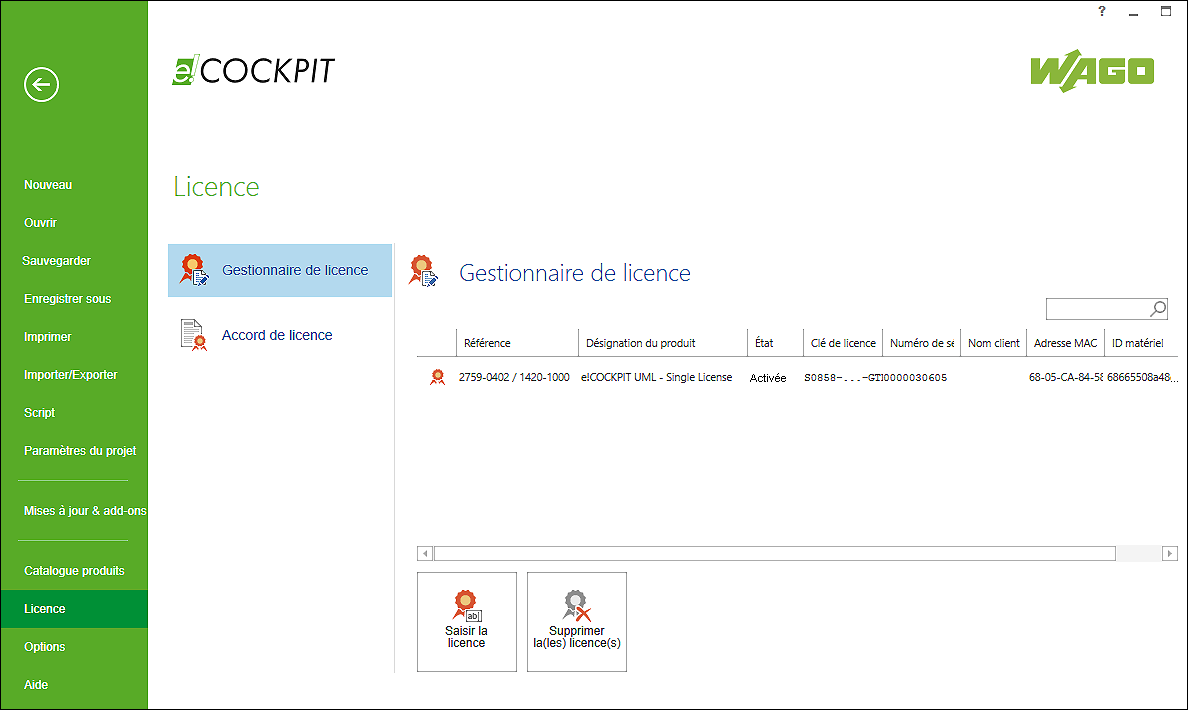
- La licence activée est également affichée à la page « Mises à jour & Add-ons ». « Avec licence » est indiqué dans la colonne « Licence nécessaire » et l'icône correspondante est affichée derrière le nom de la licence.
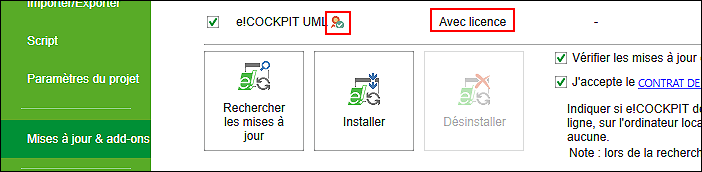
 Remarque
Remarque
Informations diverses !
Les descriptions pour les add-ons installés sont automatiquement intégrées dans l'aide en ligne. Vous trouverez les descriptions dans l'aide en ligne dans le dossier « Add-ons », sous-dossier « [Nom de l'add-on] ». Pour une brève description des add-ons disponibles, reportez-vous à cette documentation (voir Page « Mises à jour & add-ons »).
Vous trouverez de plus amples informations sous :
- Conditions préalables > Licences
- Démarrer > Acquisition de licence
- Démarrer > Activer la licence
- Mode backstage > Page « Mises à jour & add-ons »